Daftar Isi
Tutorial ini berisi instruksi terperinci tentang cara mengunduh file ISO Windows 10 secara legal dari situs web Microsoft untuk membuat media DVD instalasi Windows 10, menggunakan alat pembuatan media Microsoft. DVD instalasi Windows 10 yang dapat di-boot dapat digunakan untuk melakukan instalasi Windows 10 yang bersih atau untuk memperbaiki komputer berbasis Windows 10.
Cara mengunduh Windows 10 ISO & Membuat DVD Windows 10 yang dapat di-boot menggunakan MCT.
Langkah 1. Unduh Media Creation Tool (MCT).
1. Arahkan ke situs Dapatkan Unduhan Windows 10 & pilih Unduh alat ini sekarang tombol.

Langkah 2. Gunakan Alat Pembuatan Media untuk Meningkatkan atau Mengunduh Windows 10.
1. Jalankan yang MediaCreationTool.exe .

2. Pada layar berikutnya* pilih Membuat media Instalasi untuk PC lain & tekan Berikutnya .
Catatan:
- Untuk melakukan instalasi Windows 10 yang bersih, Anda harus memiliki kunci produk Windows 10 yang valid untuk mengaktifkan Windows. Jika Anda membeli komputer Windows 10 yang sudah diinstal sebelumnya (di mana OS sudah diinstal sebelumnya dari produsen komputer), maka kunci produk disimpan di BIOS dan itu akan diambil secara otomatis (dari BIOS) selama instalasi Windows. Jika saat ini Anda menjalankan Windows 8.1 atauWindows 7 SP1 (sudah diaktifkan), dan Anda ingin memutakhirkan komputer Anda ke Windows 10* pilih " Upgrade PC ini sekarang " di layar berikutnya & kemudian ikuti instruksi pada layar untuk memutakhirkan OS Anda ke Windows 10.
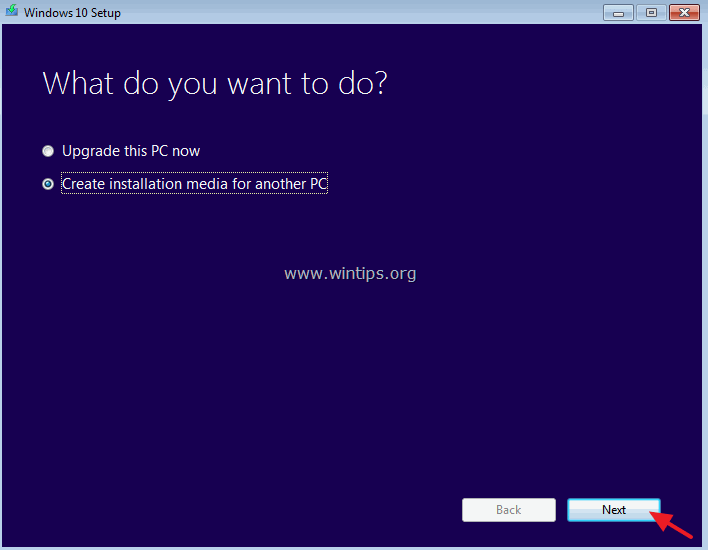
3. Pilih Windows 10 Edition* yang ingin Anda unduh dan klik Berikutnya .
Catatan:
- Jika Anda ingin menginstal Windows 10 pada PC saat ini, biarkan tombol Gunakan opsi yang direkomendasikan untuk PC ini Pada kasus ini Media Creation Tool akan membuat disk instalasi Windows 10 dengan bahasa, edisi, dan arsitektur yang sama dengan PC saat ini. Jika Anda ingin menginstal Windows 10 pada PC, bahasa, bahasa, edisi, arsitektur yang berbeda, hapus centang pada kotak Gunakan opsi yang direkomendasikan untuk PC ini lalu pilih bahasa, edisi, dan arsitektur Windows 10 yang ingin Anda unduh. **
** Untuk Windows 10 sebagai edisi yang dipilih: Opsi ini dapat menginstal kedua opsi Rumah dan Pro edisi (sesuai dengan kunci produk Anda).
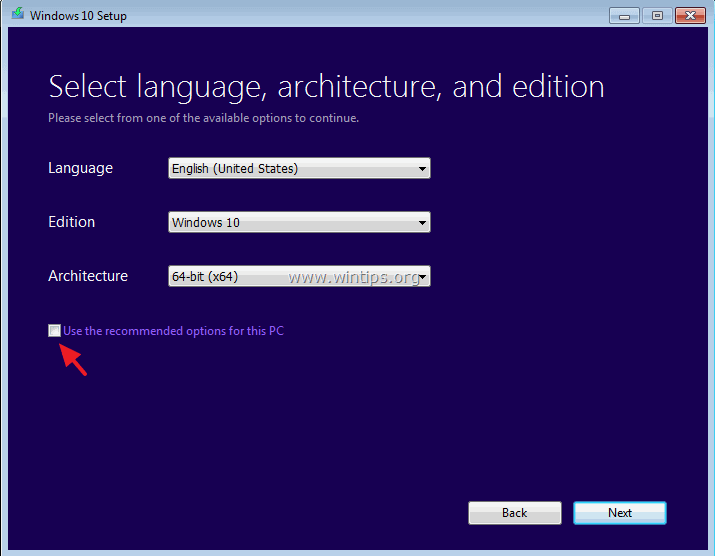
4. Pastikan bahwa Anda telah memilih media instalasi yang benar untuk dibuat dan tekan OK .
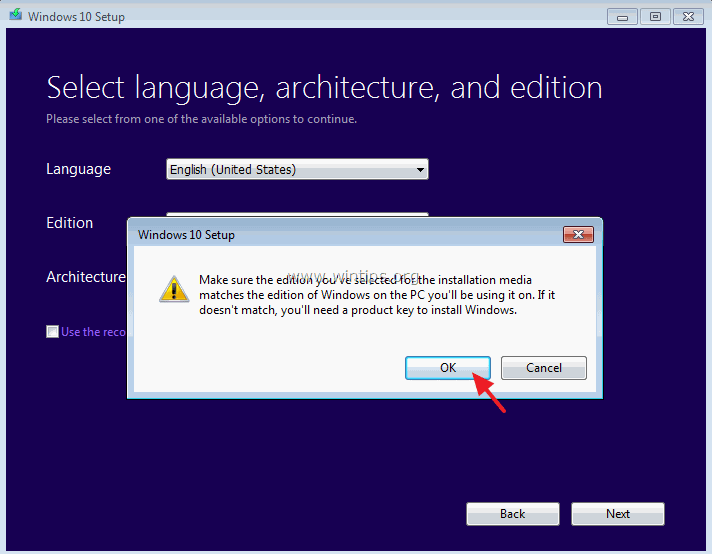
5. Pada layar berikutnya, pilih opsi File ISO dan klik Selanjutnya. *
Catatan:
- Dengan memilih File ISO Jika Anda ingin membuat media instalasi USB Windows 10 pilih USB flash drive dan kemudian ikuti instruksi pada posting ini: Cara membuat disk USB Windows 10 yang dapat di-boot.
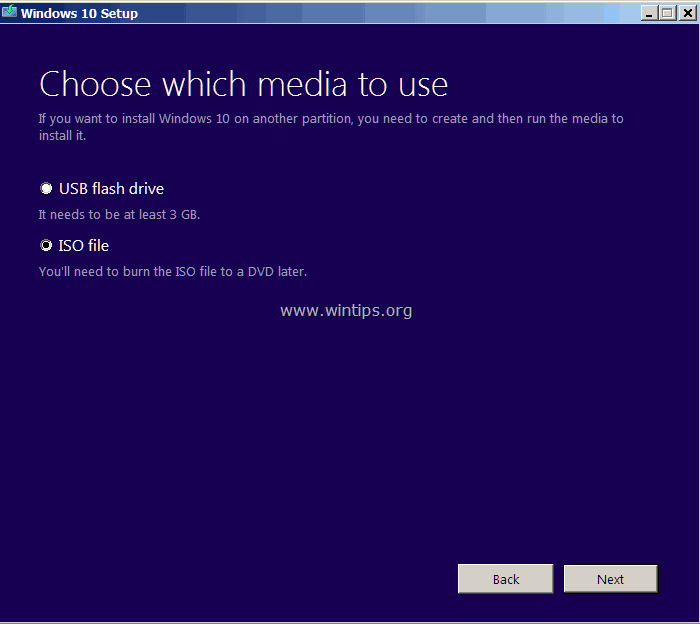
6. Pilih lokasi tujuan (di mana file ISO akan disimpan/dirangkai) & tekan Simpan.
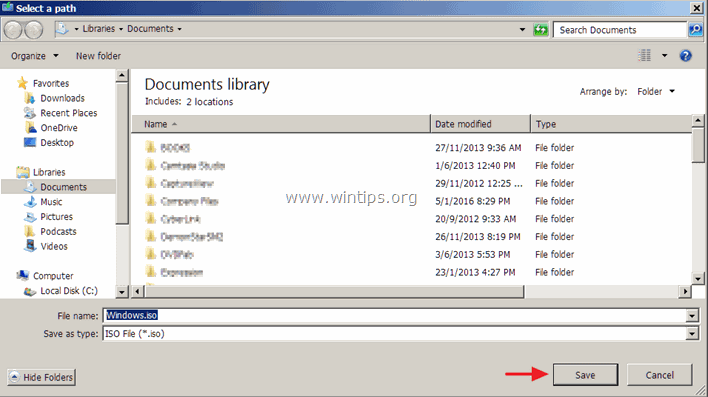
7. Ketika pengunduhan ISO Windows 10 selesai kemudian:
- Klik Buka pembakar DVD dan letakkan disk DVD kosong pada baki DVRW untuk segera membuat disk instalasi / perbaikan DVD Windows 10 DVD yang dapat di-boot, atau Klik Selesai Anda dapat menggunakan Windows 10 ISO yang Anda unduh kapan saja untuk membuat disk USB atau DVD Windows 10 yang dapat di-boot nanti dengan mengikuti petunjuk dalam artikel ini:
- Cara membakar (membuat) DVD atau CD dari file image ISO. Cara membuat Disk USB Windows 10 yang dapat di-boot dari file ISO Windows 10.
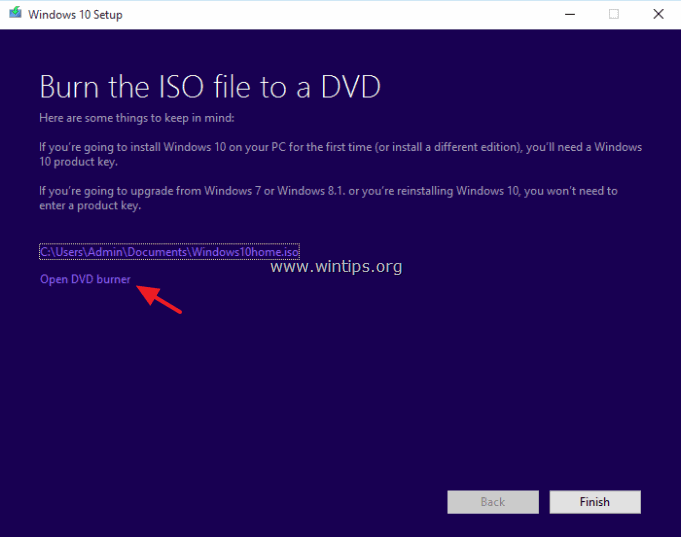
Itu saja!

Andy Davis
Blog administrator sistem tentang Windows





